Създаване на съдържание с помощта на текстовия редактор OpenOffice
Тип урок:комбиниран.
Цел: създаване на съдържание за готовия текст - стихотворения на A.S. Пушкин с помощта на главното меню и предварително научени умения за форматиране на абзаци и знаци.
План на урока.
Поздрав, проверка на присъстващите. Обяснение на урока.
II. Актуализация на знанията.
В този урок ще продължим да се запознаваме с видовете безплатен софтуер и неговите характеристики в сайта за дистанционно обучение.
За подготовка за публикуване на книги, списания и вестници в процеса на оформление на публикацията се използват мощни програми за текстообработка - настолни издателски системи (например Adobe PageMaker, Microsoft Office Publisher).
Проверка на знанията по предходната тема.
III. Представяне на нов материал
Момчета, ние си спомнихме, че форматирането на документ е промяна във външния му вид. Всеки текстов процесор осигурява форматиране на документа на пет различни нива:
- на ниво символ (промяна на шрифта, стила, промяна на размера на шрифта (размера) и цвета на шрифта, фон, анимация),
- на ниво абзац (ляво, дясно, централно и двустранно; отстъпи отдясно и отляво; отстъп на първия ред; отстъпи преди и след абзац; разстояние между редовете),
- на ниво страница (настройки на страницата, размер на страницата, ориентация на страницата, рамка, горни и долни колонтитули, пагинация),
- на ниво раздел (формиране на раздели от следващата страница или на текущата страница, разделяне на текст в колони),
- на ниво документ (номера на страници, съдържание).
Когато се създава нов документ въз основа на шаблонаНормален, той получава копие на набора стилове от основния наборстиловес общо предназначение (от вградени стилове):Нормален, Заглавия 1, 2, 3. (демонстрирано на интерактивна дъска - стилове на документи)
промяна на външния вид на създадения документ чрез прилагане на стилове от библиотеката със стилове. Вградените стилове осигуряват форматиране за заглавия от различни нива и ви позволяват да видите йерархичната структура на документа в режимконтур, както и бързо да изградите таблица със съдържание.
Много потребители въвеждат съдържанието ръчно, без да знаят, че текстообработващата програма може да го създаде автоматично. Просто трябва да обозначите заглавията в документа с помощта на стилове.
За вложени подзаглавия използвайте стила Заглавие 2, Заглавие 3 и т.н. Например заглавието на стихотворенията може да бъде обозначено със стила „Заглавие 2“.
Как автоматично да създадете съдържание за текстов документ? Когато въвеждате текст, задайте специфични стилове на всички заглавия. Следвайте внимателнойерархията на стиловете на заглавияв структурата на документа. Независими заглавия (невложени в други, например: Въведение, Глава 1, ... Заключение, Препратки) сазаглавия от първо ниво - „Заглавие 1”, вложени в тях -заглавия от второ ниво - „Заглавие 2”и т.н.
За да определите нивото на заглавието в йерархията на структурата на документа, можете да използвате просто правило: ако заглавията във вашия документ са номерирани, тогава заглавията на първото ниво са тези, които биха били номерирани с една цифра (1, 2, 3), второто - тези, които биха били номерирани с две цифри (1.1,1.2,1.3), третото - с три(1.1.1, 1.1.2, 1.1.3) и т.н.
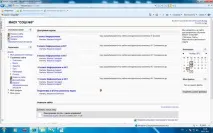
Използване на таблици със съдържание и индекси
Помислете за пример за създаване на информационна система с помощта на текстообработваща програма OpenOffice. Необходимо е да се създаде съдържание на стиховете на А. С. Пушкин. (приложение 2)
2. РедътАлександър Сергеевич Пушкинсе формира като заглавие от първо ниво.
- линия за подчертаване
- изпълни командаstyle --> заглавие 1
3. Формираме заглавията на стихотворенията катозаглавия от второ ниво.

4. Номериране на страниците:
- Поставете-> долен колонтитул
- Поставете-> Полета-> Номер на страницата
5. Създайте съдържание:
- задайте курсора там, където ще се намира съдържанието (самото начало на документа)
- Вмъкване > Съдържание и индекси > Съдържание и индекси

- Премахнете отметката от „Защитено от ръчни промени“
- Добре
6. Отворете прозореца за редактиране на съдържанието (чрез контекстното меню или изпълнете командите: Вмъкване -> Съдържание и индекси -> Съдържание и индекси).

7. В разделаElementsна прозореца за редактиране на съдържанието задайте (фиг. 6):
1) ниво на заглавие за хипервръзки;
2) поставете курсора предиElement;
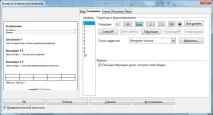
4) поставете курсора следElement(фиг. 7);
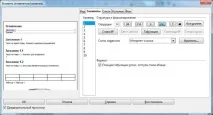
7) Повторете тези стъпки заниво 2(фиг. 8).
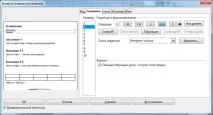

Финална работа
8. Запазете редактирания документТекстови структури от данни 2и го изпратете на системата за проверка.
IV. Практическа работа
Студентите отиват на работни местакомпютри. Те влизат в уебсайта за дистанционно обучение http://shkola9.edu.ru/moodle/ в раздел 11 на класа и изпълняват практическа работа според алгоритъма (обсъден по-горе в Приложение 3), даден в системата.
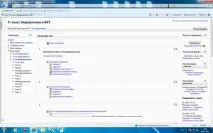
Получената работа се записва в системата за дистанционно обучение под предложеното име за проверка от преподавателя.
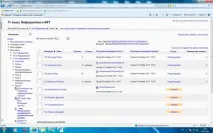
5. Разглеждане на произведенията
6. Обобщаване.